So aktualisieren Sie die Google Play-Dienste
Google Play-Dienste ist ein Hintergrund App Dies ist ein wesentlicher Bestandteil des Herunterladens von Software und Updates aus dem Google Play Store. Wenn Sie beim Versuch, eine App oder ein Spiel zu laden, eine Fehlermeldung erhalten, müssen Sie möglicherweise die Google Play-Dienste manuell aktualisieren oder den Cache leeren.
Die Anweisungen in diesem Artikel gelten für Chrome-Betriebssystem sowie Smartphones und Tablets laufen Android 7.0 oder höher. Alle Schritte sind gleich, unabhängig davon, wer Ihr Gerät hergestellt hat.
Was sind Google Play-Dienste?
Google Play-Dienste werden nicht angezeigt, wenn Sie im danach suchen Spielladen. Es handelt sich um einen Hintergrunddienst, der Kernfunktionen bereitstellt, um sicherzustellen, dass Ihre Apps ordnungsgemäß funktionieren. Dank der Google Play-Dienste müssen Sie nicht für jede neue App, die Sie installieren, neue Anmeldedaten erstellen.
Wenn Sie Probleme mit einer bestimmten App haben, kann dies daran liegen, dass die Google Play-Dienste veraltet sind. Die Google Play-Dienste werden in der Regel im Hintergrund aktualisiert, ohne dass Sie etwas tun müssen. Es kann jedoch gelegentlich vorkommen, dass Sie aufgefordert werden, Updates zu installieren. Tippen Sie auf die Benachrichtigung, um zur App-Seite zu gelangen, und tippen Sie dann auf
Einige Apps erfordern eine dauerhafte Internetverbindung, um mit den Google Play-Diensten zu kommunizieren. Überprüfen Sie Ihre WLAN- oder mobile Verbindung und starten Sie Ihr Gerät neu, wenn Probleme mit solchen Apps auftreten.
So aktualisieren Sie die Google Play-Dienste auf Android
Um zu überprüfen, ob die Google Play-Dienste auf dem neuesten Stand sind, öffnen Sie das Seite der Google Play Services-App in einem Webbrowser. Wenn du siehst Deaktivieren, dann ist Ihre App aktuell. Wenn du siehst Aktualisieren, tippen Sie darauf, um die neuesten Updates für die Google Play-Dienste herunterzuladen und zu installieren.
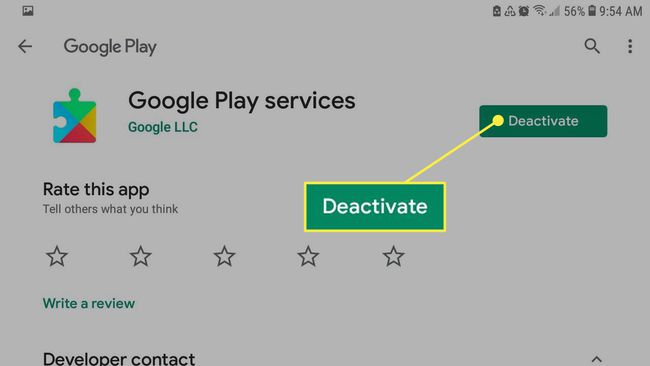
So aktualisieren Sie die Google Play-Dienste auf Chromebooks
Etwas Chromebooks hergestellt nach 2017 unterstützen Android-Apps und den Google Play Store. Sie können die Google Play-Dienste auf dem Chromebook aktualisieren, indem Sie Seite der Google Play Services-App im Chrome-Browser.
So beheben Sie Probleme mit den Google Play-Diensten
Wenn eine App stürzt ab oder nicht geladen wird, erhalten Sie möglicherweise eine Fehlermeldung, dass die Google Play-Dienste gestoppt wurden. Wenn Sie sicher sind, dass die App auf dem neuesten Stand ist, müssen Sie möglicherweise den Cache und den Speicher der Google Play-Dienste leeren:
Öffnen Sie die Ihres Geräts Einstellungen.
Zapfhahn Apps.
-
Zapfhahn Google Play-Dienste.
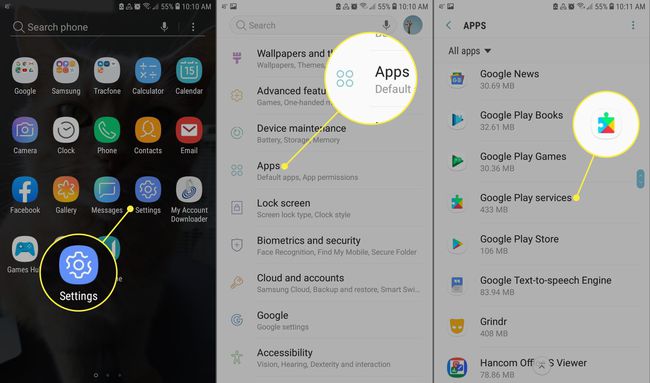
Zapfhahn Stopp erzwingen, dann tippe auf Lagerung.
Zapfhahn Cache leeren, dann tippe auf Speicher verwalten.
-
Zapfhahn Alle Daten löschen.
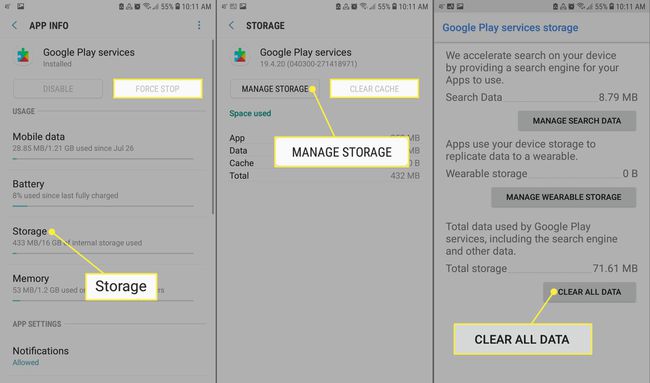
Es kann bis zu fünf Minuten dauern, bis die Änderungen wirksam werden. Wenn Sie Probleme beim Herunterladen einer App von Google Play haben, müssen Sie die obigen Schritte möglicherweise auch für die Play Store-App wiederholen.
